Life360 Pourquoi ne puis-je pas voir la vitesse

La route peut être un endroit dangereux. Heureusement, l'application Life360 vous permet de vérifier si vous et vos proches conduisez à des vitesses légales lors de vos déplacements.
3 manières de vérifier si un disque utilise une partition MBR ou GPT dans Windows 10 : à savoir, il existe deux styles de partition de disque dur GPT (GUID Partition Table) et MBR (Master Boot Record) qui peuvent être utilisés pour un disque. Maintenant, la plupart des utilisateurs de Windows 10 ne savent pas quelle partition ils utilisent et, par conséquent, ce didacticiel les aidera à déterminer s'ils utilisent le style de partition MBR ou GPT. La version moderne de Windows utilise la partition GPT qui est requise pour démarrer Windows en mode UEFI.
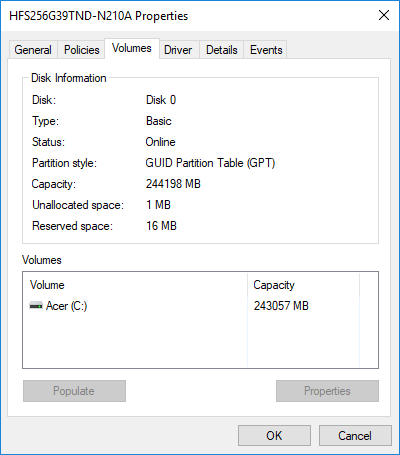
Alors que l'ancien système d'exploitation Windows utilise le MBR qui était requis pour démarrer Windows en mode BIOS. Les deux styles de partition ne sont que des manières différentes de stocker la table de partition sur un lecteur. Master Boot Record (MBR) est un secteur de démarrage spécial situé au début d'un lecteur qui contient des informations sur le chargeur de démarrage pour le système d'exploitation installé et les partitions logiques du lecteur. Le style de partition MBR ne peut fonctionner qu'avec des disques d'une taille maximale de 2 To et il ne prend en charge qu'un maximum de quatre partitions principales.
La table de partition GUID (GPT) est un nouveau style de partition remplaçant l'ancien MBR et si votre lecteur est GPT, chaque partition de votre lecteur a un identifiant global unique ou GUID - une chaîne aléatoire si longue que chaque partition GPT dans le monde entier a son propre identifiant unique. GPT prend en charge jusqu'à 128 partitions plutôt que les 4 partitions principales limitées par MBR et GPT conserve une sauvegarde de la table de partition à la fin du disque alors que MBR ne stocke les données de démarrage qu'à un seul endroit.
De plus, le disque GPT offre une plus grande fiabilité grâce à la réplication et à la protection par contrôle de redondance cyclique (CRC) de la table de partition. En bref, GPT est le meilleur style de partition de disque qui prend en charge toutes les dernières fonctionnalités et vous donne plus d'espace pour travailler en douceur sur votre système. Alors, sans perdre de temps, voyons comment vérifier si un disque utilise une partition MBR ou GPT dans Windows 10 à l'aide du didacticiel ci-dessous.
Contenu
3 manières de vérifier si un disque utilise une partition MBR ou GPT dans Windows 10
Assurez-vous de créer un point de restauration au cas où quelque chose se passerait mal.
Méthode 1 : Vérifiez si un disque utilise une partition MBR ou GPT dans le Gestionnaire de périphériques
1.Appuyez sur la touche Windows + R, puis tapez devmgmt.msc et appuyez sur Entrée pour ouvrir le Gestionnaire de périphériques.

2.Développez Lecteurs de disque, puis cliquez avec le bouton droit sur le disque que vous souhaitez vérifier et sélectionnez Propriétés.
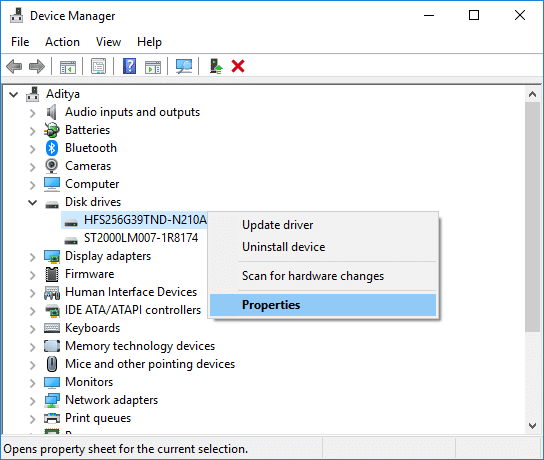
3. Sous Propriétés du disque, passez à l' onglet Volumes et cliquez sur le bouton Remplir en bas.
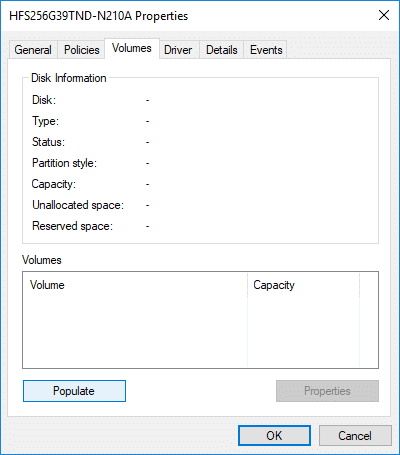
4. Maintenant, sous " Style de partition ", voyez si le style de partition pour ce disque est la table de partition GUID (GPT) ou l'enregistrement de démarrage principal (MBR).
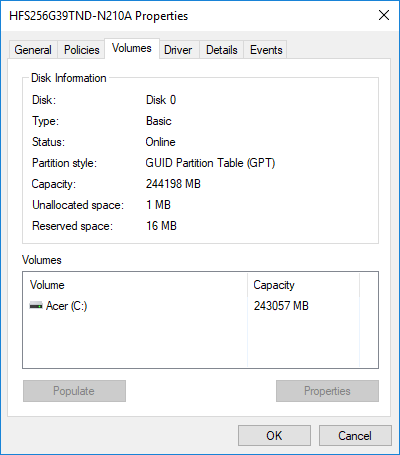
Méthode 2 : vérifier si un disque utilise une partition MBR ou GPT dans la gestion des disques
1.Appuyez sur la touche Windows + R, puis tapez diskmgmt.msc et appuyez sur Entrée pour ouvrir la gestion des disques.

2.Maintenant, faites un clic droit sur le « Disque # » (au lieu de #, il y aura un numéro, par exemple Disque 1 ou Disque 0) que vous souhaitez vérifier et sélectionnez Propriétés.
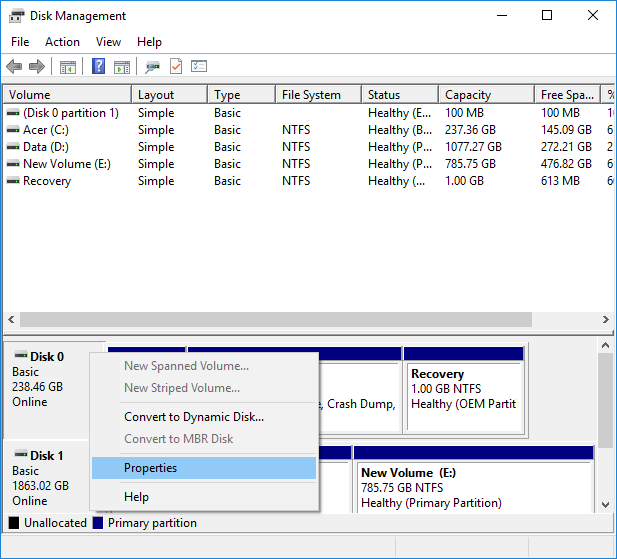
3. Dans la fenêtre Propriétés du disque, passez à l' onglet Volumes.
4.Ensuite, sous " Style de partition ", voyez si le style de partition pour ce disque est la table de partition GUID (GPT) ou l'enregistrement de démarrage principal (MBR).
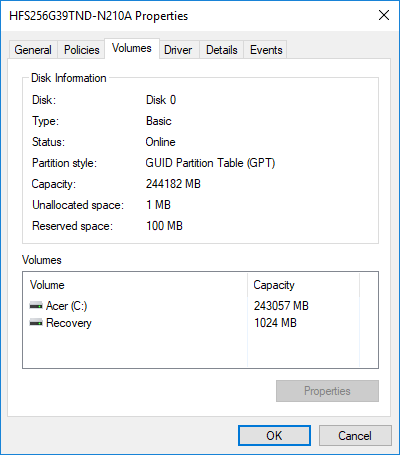
5.Une fois terminé, vous pouvez fermer la fenêtre Gestion des disques.
Voici comment vérifier si un disque utilise une partition MBR ou GPT dans Windows 10 , mais si vous souhaitez toujours utiliser une autre méthode que de continuer.
Méthode 3: Vérifiez si un disque utilise une partition MBR ou GPT dans l'invite de commande
1.Appuyez sur la touche Windows + X puis sélectionnez Invite de commandes (Admin).

2. Tapez les commandes suivantes une par une et appuyez sur Entrée après chacune :
disque de liste de pièces de
disque
3.Maintenant, vous verrez tout le disque avec des informations telles que l'état, la taille, la disponibilité, etc., mais vous devez vérifier si le disque # a un * (astérisque) dans sa colonne GPT ou non.
Remarque : Au lieu de « Disque # », il y aura un numéro, par exemple Disque 1 ou Disque 0.
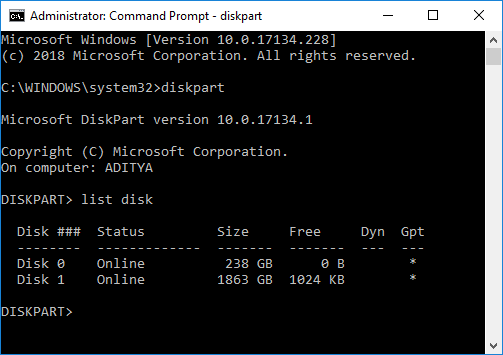
4. Si le disque # a un * (astérisque) dans sa colonne GPT, alors ce disque a un style de partition GPT . Alors que, si le disque # n'a pas de
* (astérisque) dans sa colonne GPT, ce disque aura un style de partition MBR.
Conseillé:
Voilà, vous avez appris avec succès Comment vérifier si un disque utilise une partition MBR ou GPT dans Windows 10, mais si vous avez encore des questions concernant ce didacticiel, n'hésitez pas à les poser dans la section des commentaires.
La route peut être un endroit dangereux. Heureusement, l'application Life360 vous permet de vérifier si vous et vos proches conduisez à des vitesses légales lors de vos déplacements.
Discord offre une plate-forme divertissante où les passionnés de jeux peuvent interagir facilement par la voix et le texte. Bien que le service soit connu pour être
Google Slides est un outil essentiel pour les entreprises et l'éducation, en ligne et hors ligne. Grâce à ce programme, nous obtenons un accès gratuit à une myriade de présentations
Google Forms est un générateur de formulaires populaire, mais si vous n'avez pas de compte Google ou n'aimez pas l'application, vous avez besoin d'une alternative également gratuite.
Le problème avec les mots de passe, c'est qu'il est facile de les oublier. Cela est aussi vrai avec votre compte Life360 qu’avec n’importe quelle application. Bien qu'étant une source de stress ou
La nourriture est cruciale pour la survie dans « The Legend of Zelda : Tears of the Kingdom » (TotK), et les repas cuisinés sont bien meilleurs pour la santé que les collations crues. En fait, un
LinkedIn vous permet de présenter votre progression de carrière à des employeurs potentiels dans un format avancé. Au lieu de simplement énumérer un poste que vous avez occupé dans un
Vous devrez vous approvisionner en divers articles dans « Legend of Zelda : Tears of the Kingdom » (TotK). La plupart d’entre eux nécessiteront de l’argent pour les obtenir. Le
Si vous vous abonnez à un ou plusieurs services Sky et résidez au Royaume-Uni et en Irlande, vous êtes automatiquement admissible aux récompenses Sky VIP. Sky VIP est un édulcorant
Il existe de nombreuses options dans Fire OS qui vous permettent de télécharger vos films préférés sur votre tablette pour les regarder en mode hors ligne. Que tu veuilles
Si vous êtes un utilisateur d'AirPods Pro, vous savez que la qualité sonore est une grande amélioration par rapport aux AirPod standard. Mais saviez-vous qu'il existe des moyens d'améliorer les têtes
Amazon s'est imposé comme la marque de commerce électronique la plus importante au monde. Les acheteurs en ligne choisissent Amazon pour ses avantages attrayants, tels que des offres généreuses
Tout le monde le fait ; vous prenez une superbe photo de votre enfant en train de faire quelque chose d'excitant ou la photo de produit parfaite pour votre annonce eBay, et plus tard, lorsque
Vous avez probablement rencontré le message d'erreur « Cette action ne peut pas être effectuée car le fichier est ouvert » lorsque vous tentez de renommer, transférer ou supprimer un fichier.
Terraria regorge d'objets, d'armes et d'équipements de valeur que vous pouvez utiliser pour renforcer votre personnage. L'une des armes les plus polyvalentes en début de partie est le
TikTok se concentre principalement sur des vidéos courtes. Cela a commencé avec des vidéos de 15 secondes dans lesquelles les créateurs se montraient principalement en train de danser, de synchroniser leurs lèvres et d'essayer.
Aussi amusant que puisse être la gestion et la modération de votre propre serveur Discord, vous souhaiterez peut-être intégrer des robots pour vous aider dans les tâches d'administration ou simplement injecter
Vous êtes fan d'anime mais souhaitez le regarder gratuitement sur Crunchyroll ? Désolé, cela ne vaut plus la peine de l'essayer sans abonnement premium. Avec plus de
Avec la possibilité de gagner à tout moment, n'importe où et de définir votre propre horaire, devenir chauffeur chez Lyft ou Uber semble être une bonne affaire. Mais que tu sois
Lorsque vous avez terminé une bonne partie d'une présentation Google Slides et décidez d'utiliser une police différente, vous pourriez être frustré. Si vous avez créé


















